
إن سرعة معالجة المعلومات المنخفضة لمحرك الأقراص الصلبة غير مقبول، لأنه على وجه التحديد بسبب سرعة القراءة / الكتابة عالية التي يفضلها هذا النوع من الجهاز عند العمل مع برامج معالجة البيانات. لماذا يعمل SSD ببطء وكيفية التعامل معها، وسوف نقول في مقال اليوم.
زيادة سرعة محرك الحالة الصلبة
مثل أي محرك أقراص، يحتوي SSD على سرعة القراءة والكتابة السرعة المعلنة، والتي لا يمكن أن تنحرف بشكل خطير عن المؤشرات المنشأة في ظروف منتظمة و / أو دون سبب وجيه. لذلك، يجب أن تكون قيمة سقوطها أو انخفاضها في البداية سبب مهم لقلق المستخدم.
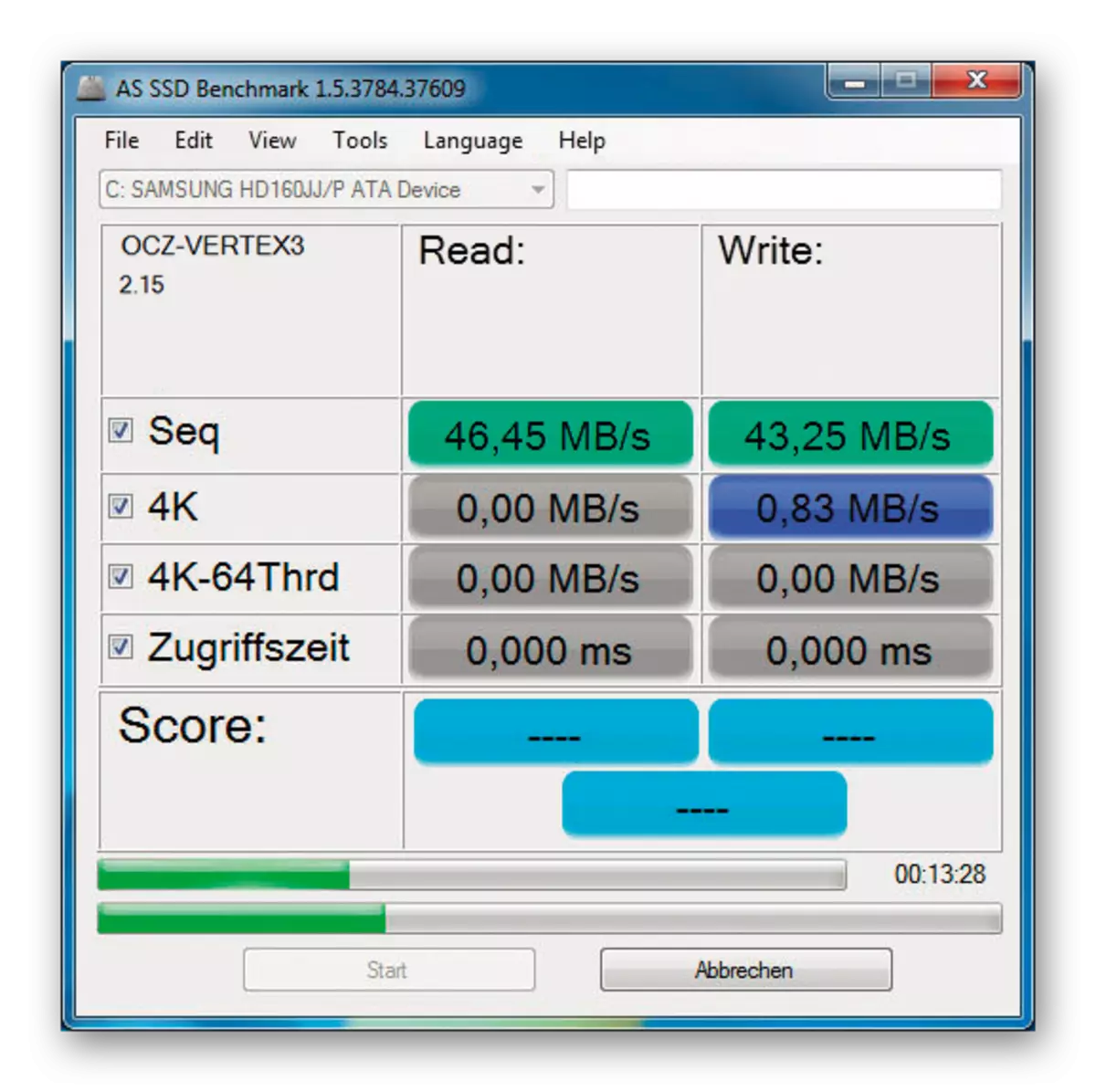
تعد واجهة وحدة التحكم المضيف المتقدمة أكثر مثالية من IDE القديمة أو ATA العادية، وتوصيل محرك SATA State State، من الأفضل اختيار بروتوكول حديث.
السبب 3: وضع النوم
يمكن تقديم سبب محدد لسرعة الجهاز المنخفضة للجهاز على القرص، والذي يتم تفسيره عن طريق الخطأ بواسطة محرك الأقراص كسلطة لوضع السبات. التحدث بدقة، مجيئ الوضع الحالي هي الوضع الخاص "Devsleep"، تم تطويره بشكل رئيسي للأجهزة المحمولة (بحيث يتم إدخالها بسرعة وخارج وضع السكون مع التبديل المقابل لأوضو الطاقة)، وكابل SATA، العرض الجهد في 3.3 فولت التي يتم تشغيلها في وضع السكون. والحقيقة هي أن بعض الأقراص قد تعتقد عن طريق الخطأ أن الكمبيوتر مترجم إلى وضع السكون، والعمل على انخفاض استهلاك الطاقة وإعطاء سرعة منخفضة، وهو مهندسين مخلبين بناء.
من المستحيل التخلص من هذه المشكلة أو شاقة للغاية. لذلك، نقدم حل مادي - تحتاج بعناية، لم يساعد الآخرين، وقطع الأسلاك البرتقالية التي تغذي حملة الحالة الصلبة:

لا تقلق، لن تفسد هذه العملية كابل الطاقة، ولكنها ستحرم خطها غير مطلوبة فقط ل SSD فقط، ولكن حتى ضارا بالقرص. كطريقة بديلة، إذا كنت لا ترغب في اللجوء إلى طرق جذرية للغاية، استبدل الكبل الحالي على SATA-MOLEX، وهو خال من السلك الخامس في البداية.

ربما يكون سبب مؤشرات منخفضة على وجه التحديد في هذا غير الضروري لعنصر محرك الأقراص الصلبة. توثيق أنه يعاني من هذا على الأقل النموذج من تجاوز، وهي تجاوز SSD370.
السبب 4: برامج التشغيل القديمة والبرامج الثابتة BIOS
يمكن أن يكون سبب كبير وجود برامج تشغيل محرك الأقراص الصلبة غير ذات صلة. من أجل تصحيح هذا، اتبع التعليمات التالية:
- انقر بزر الماوس الأيمن فوق الزر "ابدأ" وحدد "إدارة الأجهزة".
- قم بتوسيع فئة "أجهزة القرص"، ثم انقر فوق SSD PCM وانقر فوق "تحديث برنامج التشغيل".
- ابدأ "البحث التلقائي للحصول على برامج تشغيل محدثة."
- انتظر حتى "برامج تشغيل البحث عبر الإنترنت ..."
- سيتم تثبيت برامج التشغيل الحالية التي تم العثور عليها تلقائيا، إذا لزم الأمر، بدء "البحث عن برامج تشغيل محدثة في مركز Windows Update.
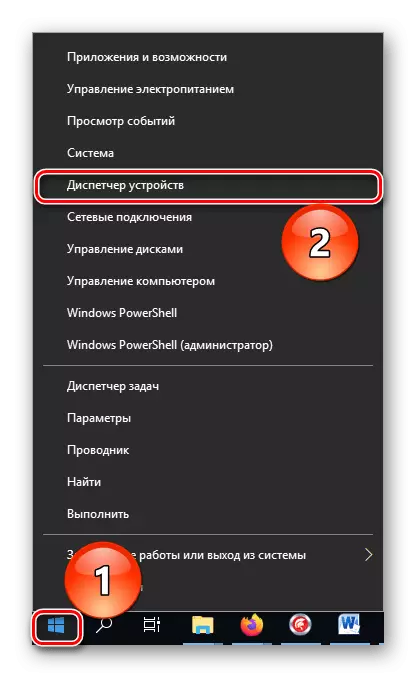
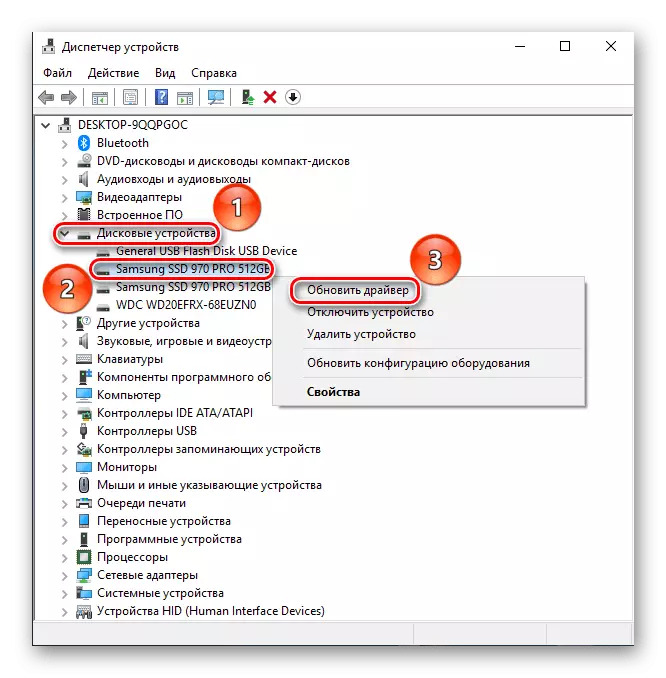

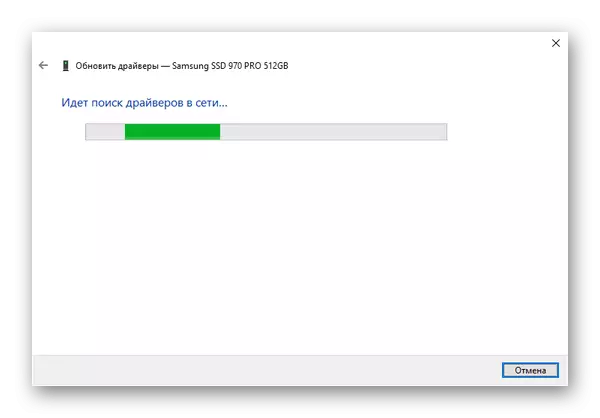
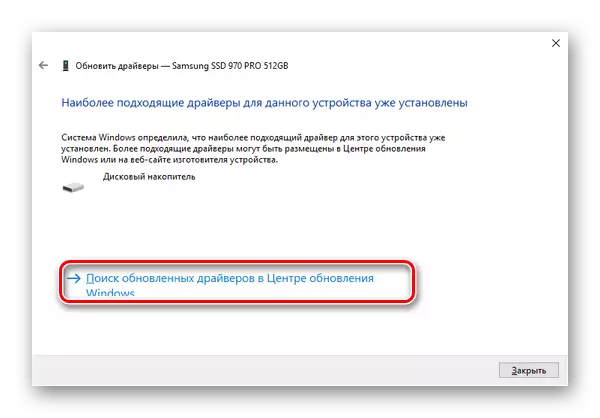
بفضل طرق النظام، يمكنك تحديث البرامج اللازمة والتعارض في البرامج. ولكن إلى جانبها، هناك عدد من تطبيقات الطرف الثالث، والتي تعزز أيضا بشكل فعال أو حتى أفضل مع هذا العمل. تعتبر هذه المواضيع موسعة في مقالات خاصة.
قراءة المزيد:
كيفية تحديث برامج التشغيل على جهاز كمبيوتر
برامج لتحديث برامج التشغيل على الكمبيوتر
يجب ألا ننسى إصدار النظام الفرعي، لأنه يضع النغمة إلى التفاعل الأساسي للأجهزة المتصلة باللوحة الأم. يمكن أن تصبح البرامج الثابتة القديمة نوعا من البرامج "الحلق الضيق" عند توصيل الأجهزة الأحدث والأحدث كثيرا، و SSD هكذا تماما. التدريجي وموسعة موضوع تحديث BIOS يعتبر في المواد ذات الصلة.
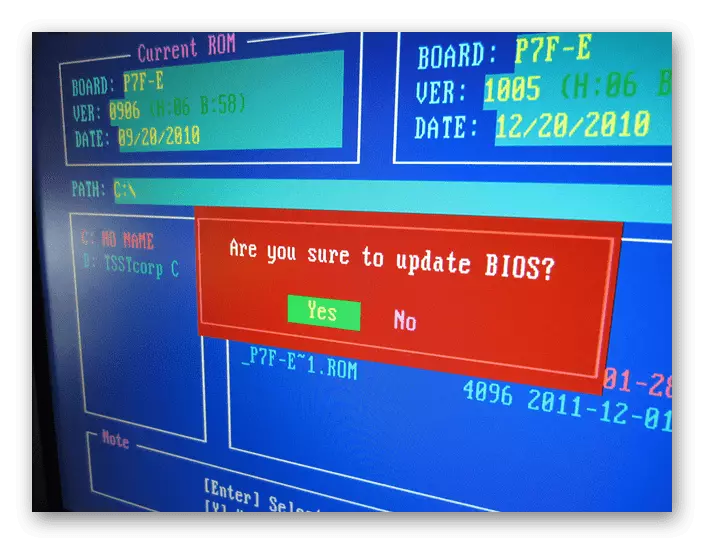
قراءة المزيد:
برامج تحديث BIOS
تحديث BIOS على الكمبيوتر
السبب 5: نقص المساحة الحرة
تحتاج أقراص الحالة الصلبة إلى مساحة حرة للمناورات التشغيلية وحركة البيانات الفعالة، وكذلك عمليات جمع القمامة، والانخفاض واستبدال كتل الذاكرة الفاشلة. مقبول هو 10٪ من إجمالي حجم القرص لفضاء النسخ الاحتياطي. تحتاج إلى إصدار الجيجابايت الضرورية يدويا أو باستخدام برنامج خاص، مثل CCleaner، والتي تقوم بمسح أقسام النظام بشكل فعال من الملفات غير الضرورية.
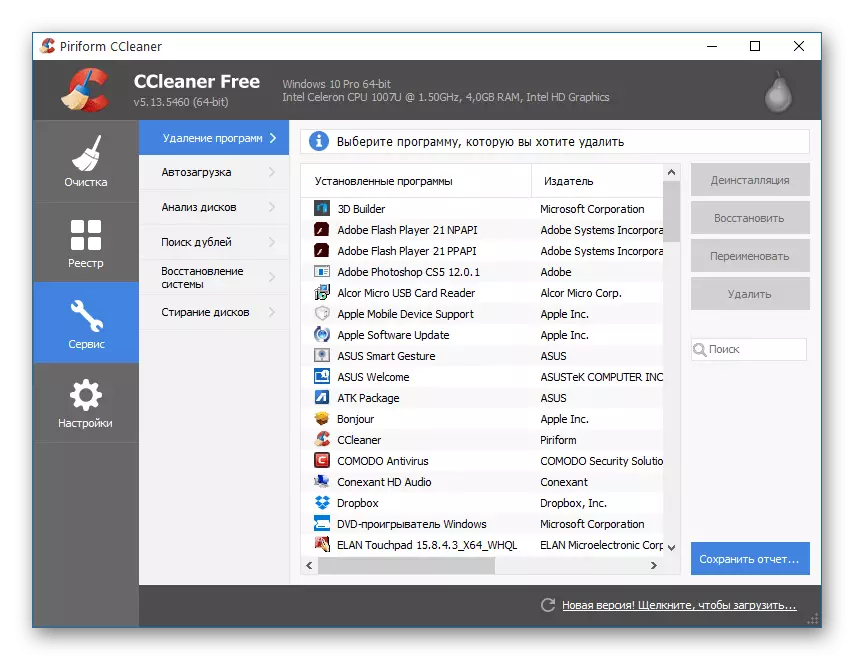
وبالتالي، تحرير مساحة لعمليات القرص العميقة اللازمة، يمكنك التغلب على التباطؤ المفاجئ في محرك الحالة الصلبة، وتثبيت الاحتياطي المحدد - لمنع مثل هذه الحالة في المستقبل.
السبب 6: أقسام غير متكافئة
في سياق استخدام أي قرص، كل من الأقراص الصلبة و SSD، يمكنه إزاحة المجموعات بالنسبة للقطاعات والأقسام الفعلية، والتي تسمى "الأقسام غير النظامية". تؤدي هذه الحالة إلى زيادة في عدد عمليات القراءة / الكتابة اللازمة، والتي تستهلك بسرعة الموارد RCED بسرعة أقل سرعة محددة. لمحاذاة الأقسام، هناك برنامج خاص أداة محاذاة Paragon. لسوء الحظ، لم تعد موجودة على الموقع الرسمي، لأن المطورين متكاملون الأداة المساعدة للمدير المدفوع لمحركات الأقراص. ولكن على استضافة الملفات المفتوحة، لا يزال بإمكانك العثور على أحدث الإصدارات. لمحاذاة الأقسام فيه، يجب عليك:
- اقرأ ميزات العمل وانقر فوق "التالي".
- انتظر بينما "أقسام المسح" تسير.
- تعرف على الأقسام التي تحتاج إلى محاذاة، وانقر فوق "محاذاة الأقسام".
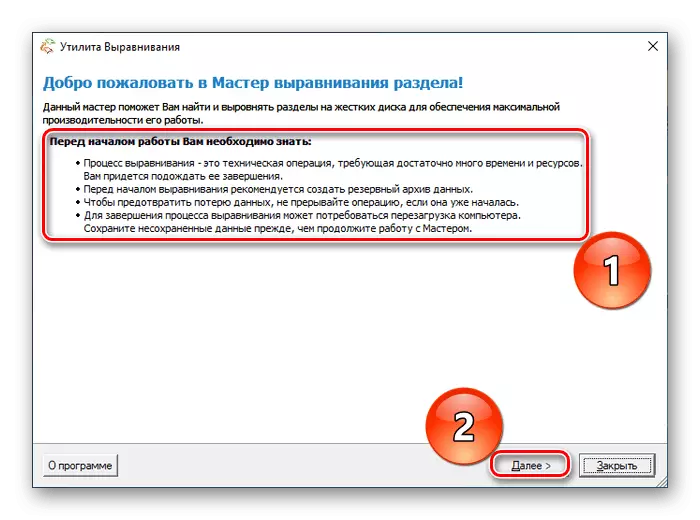
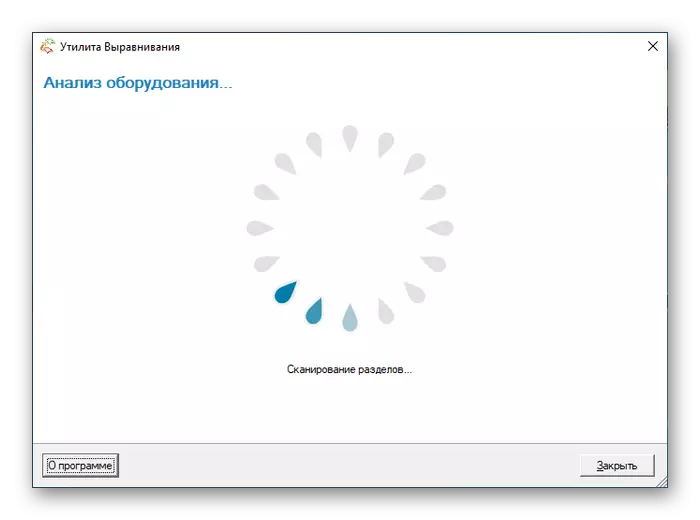
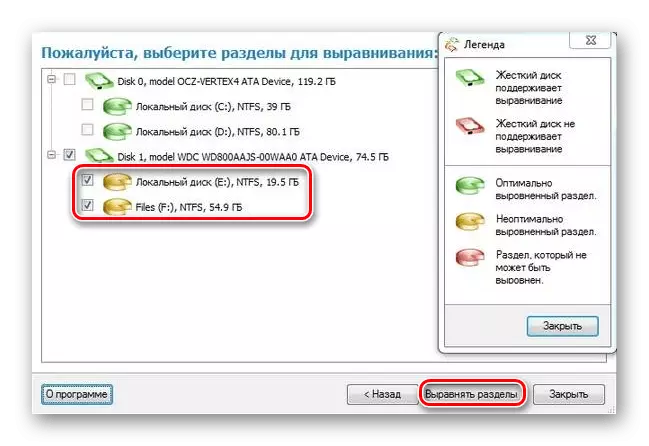
سيقوم البرنامج بإجراء الإجراء تلقائيا وإعلامك في نافذة جديدة، إذا لزم الأمر، طلب إعادة تشغيل النظام، لكننا سوف نوصي بجعلها على أي حال. ثم أثناء الإطلاق الجديد للكمبيوتر، يمكنك تقدير زيادة سرعة التشغيل لنظام التشغيل.
السبب 7: تلف مكونات الكمبيوتر
يمكن أن تؤثر العطل الجسدية، التي لا تؤدي حتى إلى الانهيار الكامل لمكون منفصل، وظائف نظام تعطيل جزئي وتقليل سرعتها. في حالة التشغيل البطيئة، يمكن ل SSD أن يشتبه في تلف القرص أو اللوحة الأم في جزء من توصيل الاتصالات أو وحدات التحكم المسؤولة. لذلك، من الضروري تشخيص العناصر المدرجة بمساعدة الأدوات الخاصة الموضحة في المقالات الخاصة.
قراءة المزيد:
تحقق أداء SSD
تحقق SSD للأخطاء
دليل تشخيص اللوحة الأم الكمبيوتر
اللوحات الأم الرئيسية أعطال
من الممكن أنه يمكنك إجراء إصلاح صغير (برامج) في المنزل ولن تضطر إلى حمل المعدات إلى الخدمة، ولكن إذا حدث فشل حرج أو كسر، فمن الأفضل الاتصال بالمتخصصين.
تحدثنا عن أسباب أعمال CCED ببطء. يمكن للمشكلة إنشاء مشاكل البرنامج والأجهزة. هناك شيء منهم له حل خاص به، ولكن مع أخطاء خطيرة فمن الأفضل عدم القيام به مع إصلاح الحرف اليدوية.
